Chociaż rzadko, ataki wirusów mogą powodować ten problem
- Program Adobe Media Encoder umożliwia eksportowanie plików multimedialnych i konwertowanie ich na inne typy plików.
- Inne kompozycje używane z AME i uszkodzonymi plikami multimedialnymi CC mogą uniemożliwić działanie tej funkcji.
- Zresetowanie pliku multimedialnego CC i usunięcie plików tymczasowych to realne rozwiązania tego problemu.
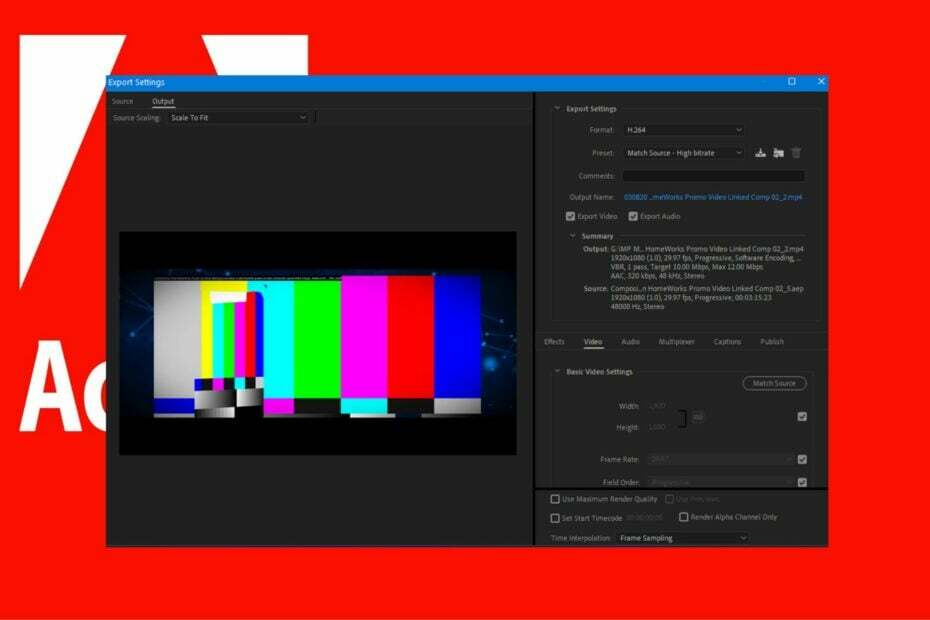
XZAINSTALUJ KLIKAJĄC POBIERZ PLIK
To oprogramowanie zapewni ciągłość działania sterowników, chroniąc Cię w ten sposób przed typowymi błędami komputera i awariami sprzętu. Sprawdź teraz wszystkie sterowniki w 3 prostych krokach:
- Pobierz DriverFix (zweryfikowany plik do pobrania).
- Kliknij Rozpocznij skanowanie znaleźć wszystkie problematyczne sterowniki.
- Kliknij Zaktualizuj sterowniki aby uzyskać nowe wersje i uniknąć awarii systemu.
- DriverFix został pobrany przez 0 czytelników w tym miesiącu.
Niektórzy czytelnicy skarżyli się, że program Adobe Media Encoder nie działa lub nie otwiera się. To z kolei ogranicza ich dostęp do możliwości przetwarzania audio/wideo narzędzia i innych funkcji. Dlatego zajmiemy się tym problemem w tym przewodniku i zaproponujemy możliwe rozwiązania.
Możesz również zapoznać się z naszym szczegółowym przewodnikiem dotyczącym naprawy Adobe Premiere Pro, jeśli nie eksportuje pełnego wideo.
Program Adobe Media Encoder może nie działać w różnych okolicznościach iz kilku powodów. Czasami może wyglądać tak AME nie działa z After Effects. Dlatego sprawdź poniżej inne prawdopodobne przyczyny:
- Problemy z innymi kompozycjami dodanymi do programu Adobe Media Encoder – System może napotkać problemy podczas próby uruchomienia lub wykonania niektórych zadań w programie Adobe Media Encoder na komputerze, jeśli nie obsługuje on dodanej do niego kompozycji.
- Problemy z aktualizacją AME – AME może nie działać z powodu wadliwych lub niestabilnych aktualizacji. Jeśli niedawno zainstalowałeś aktualizację w dowolnej linii produktów Adobe 2023, może to spowolnić jej działanie i wpłynąć na inne produkty.
- Uszkodzone lub brakujące pliki Adobe CC Media – Problemy z plikami wykonywalnymi programu Adobe Media Encoder mogą powodować nieprawidłowości w działaniu aplikacji. The Adobe CC może być uszkodzony lub niedostępne, co utrudnia aplikacji korzystanie z potrzebnych zasobów.
- Infekcje złośliwym oprogramowaniem lub wirusami – Mogą uszkodzić aplikację lub uniemożliwić komunikację między aplikacją a niezbędnymi plikami. Nie wahaj się i sprawdź nasze rekomendowana lista najlepszych programów chroniących przed złośliwym oprogramowaniem aby rozwiązać ten problem.
Przyjrzyjmy się teraz możliwym sposobom rozwiązywania problemów z aplikacją Adobe Media Encoder, jeśli nie otwiera się ona na komputerze.
Przed wypróbowaniem jakichkolwiek zaawansowanych kroków rozwiązywania problemów wykonaj następujące czynności:
- Wyłącz aplikacje działające w tle działa na twoim komputerze.
- Tymczasowo wyłącz oprogramowanie antywirusowe.
- Uruchom ponownie system Windows w trybie awaryjnym i sprawdź, czy błąd nadal występuje.
Jeśli problemy będą się powtarzać, wypróbuj poniższe rozwiązania:
- wciśnij Okna + mi klucz do otwarcia Przeglądarka plików.
- Przejdź do następującej ścieżki, aby uzyskać dostęp do plików wykonywalnych programu Adobe Media Encoder:
C:\Program Files\Adobe\Adobe Media Encoder CC 20xx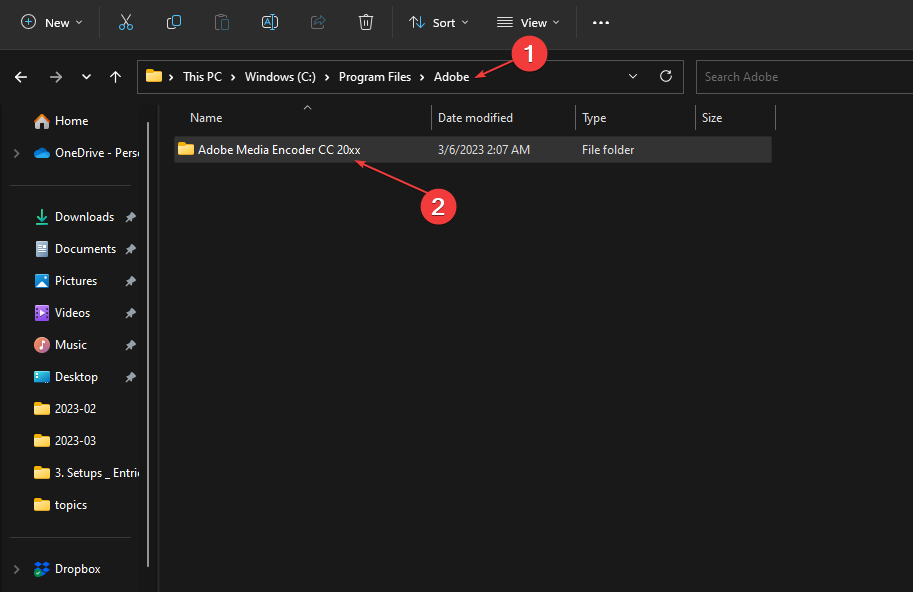
- Nacisnij i przytrzymaj klawisz kontrolny+Zmiana+Alt i uruchom program.
Uruchomienie pliku wykonywalnego spowoduje usunięcie i zresetowanie uszkodzonych plików preferencji CC Media. Ponadto zresetuje wszystkie ustawienia i naprawi problemy uniemożliwiające działanie AME.
- Przejdź do każdego z następujących katalogów:
C:\Users\[nazwa użytkownika]\AppData\Roaming\Adobe\Common\AME\[nr wersji]C:\Users\[nazwa użytkownika]\AppData\Roaming\Adobe\Adobe Media Encoder\[nr wersji]C:\Users\[nazwa użytkownika]\AppData\Roaming\Adobe\Common\Media CacheC:\Users\[nazwa użytkownika]\AppData\Roaming\Adobe\Common\Media Cache Files
- Zaznacz całą zawartość katalogów i przenieś je do innego katalogu.
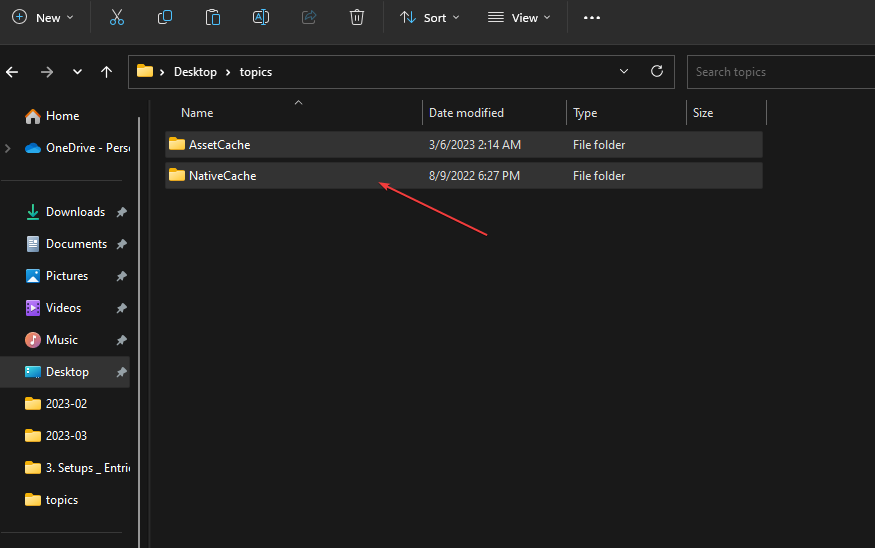
- Uruchom ponownie komputer i sprawdź, czy program Adobe Media Encoder działa.
Porada eksperta:
SPONSOROWANE
Niektóre problemy z komputerem są trudne do rozwiązania, zwłaszcza jeśli chodzi o uszkodzone repozytoria lub brakujące pliki systemu Windows. Jeśli masz problemy z naprawieniem błędu, Twój system może być częściowo uszkodzony.
Zalecamy zainstalowanie Restoro, narzędzia, które przeskanuje Twoją maszynę i zidentyfikuje usterkę.
Kliknij tutaj pobrać i rozpocząć naprawę.
Usunięcie plików tymczasowych umożliwia aplikacji zbieranie użytecznych plików i usuwanie uszkodzonych lub wadliwych. Sprawdzać sposoby uruchamiania Eksploratora plików jako administrator w systemie Windows 11 jeśli jest to wymagane w procesie.
- Kliknij lewym przyciskiem myszy Początek przycisk, typ Adobe Media Encoderi uruchom go.
- Iść do Koder multimediów CC.
- Kliknij Preferencje, iść do Ogólny, a następnie odznacz Włącz kodowanie równoległe opcja.

Wyłączenie funkcji kodowania równoległego naprawi wszelkie zakłócenia powodowane przez alternatywny koder w programie.
- Adobe After Effects działa wolno? 5 sposobów na przyspieszenie
- Twoja aplikacja Adobe nie jest oryginalna: 3 sposoby na usunięcie tego wyskakującego okienka
- Ten dokument może zawierać niebezpieczne treści: 3 sposoby, aby to naprawić
- Sprawdź wtorkowe aktualizacje Adobe Patch z lutego 2023 r
- Readiris przestał działać: 7 prostych rozwiązań, z których możesz skorzystać
4. Zaktualizuj sterowniki karty graficznej
- Naciskać Okna + R klawisze, aby wywołać Uruchomić okno, typ devmgmt.msci kliknij OK aby uruchomić Menadżer urządzeń.
- Rozwiń Adapter wyświetlacza wpis, kliknij urządzenie prawym przyciskiem myszy, a następnie wybierz Uaktualnij sterownik z rozwijanych opcji.

- Kliknij Wyszukaj automatycznie zaktualizowany sterownik opcja oprogramowania.
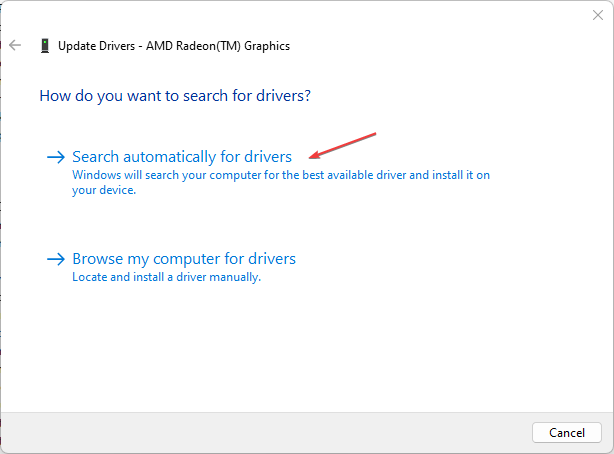
- Uruchom ponownie komputer i sprawdź, czy działa program Adobe Media Encoder.
AME korzysta z wielu funkcji graficznych, więc aktualizacja sterowników graficznych naprawi błędy powodujące problemy z Adobe Media Encoder. Nie wahaj się sprawdzić naszego szczegółowego artykułu na temat aktualizacja sterowników graficznych w systemie Windows 11 jeśli masz jakiekolwiek problemy z powyższymi krokami.
Możesz także wypróbować szybszą alternatywę, aby zaktualizować sterowniki graficzne i jest to automatyczne program taki jak DriverFix, który pomaga zlokalizować najnowsze aktualizacje sterowników dla twojego urządzenia z ogromnej liczby Baza danych.
⇒Pobierz DriverFix
- Naciskać Okna + R klucz, aby otworzyć Uruchomić okno dialogowe, wpisz %dane aplikacji%, następnie kliknij OK.
- Kliknij Cegła suszona na słońcu, znaleźć Adobe Media Encoder podfolder i zmień jego nazwę Old_Adobe Media Encoder.

- Zamknij okno, przejdź do Dokumenty, a następnie wybierz Cegła suszona na słońcu w Eksploratorze plików.
- Znaleźć Adobe Media Encoder podfolder i zmień jego nazwę na Old_Adobe Media Encoder.
- Uruchom program Adobe Media Encoder i sprawdź, czy działa.
Zresetowanie preferencji może rozwiązać problem i przywrócić ustawienia domyślne.
Alternatywnie możesz przeczytać o Adobe Acrobat Readers DC nie odpowiada na komputerze. Również nasz przewodnik nt jak naprawić program Adobe Reader, jeśli się nie instaluje dotyczy innych produktów firmy Adobe.
Jeśli masz dalsze pytania lub sugestie, uprzejmie upuść je w sekcji komentarzy.
Nadal masz problemy? Napraw je za pomocą tego narzędzia:
SPONSOROWANE
Jeśli powyższe porady nie rozwiązały problemu, na komputerze mogą wystąpić głębsze problemy z systemem Windows. Polecamy pobierając to narzędzie do naprawy komputera (ocenione jako „Świetne” na TrustPilot.com), aby łatwo sobie z nimi poradzić. Po instalacji wystarczy kliknąć Rozpocznij skanowanie przycisk, a następnie naciśnij Naprawić wszystko.


